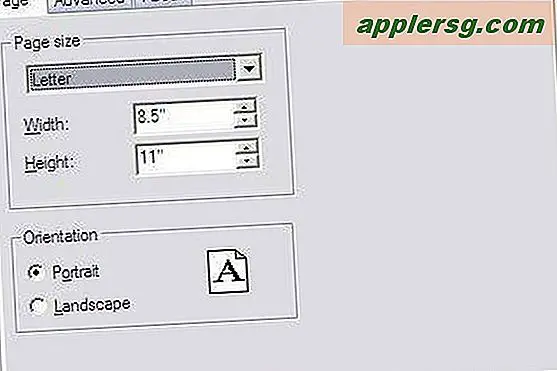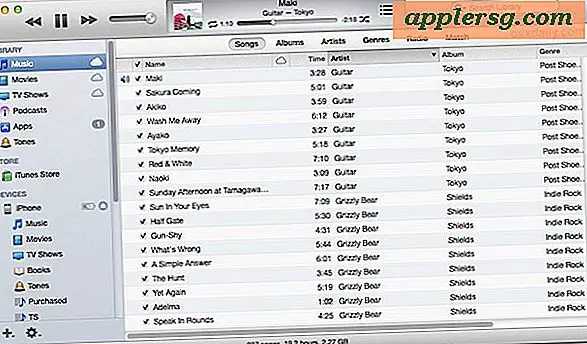วิธีเพิ่มลายนิ้วมือเพื่อแตะ ID บน Mac

คุณสามารถเพิ่มลายนิ้วมือเพิ่มเติมไปยัง Mac ที่ติดตั้ง Touch ID ซึ่งจะมีตัวเลือกสำหรับลายนิ้วมือมากกว่าหนึ่งลายเพื่อปลดล็อก Mac ใช้สำหรับ Apple Pay และซื้อสินค้าจาก iTunes และ App Store
เห็นได้ชัดว่าความสามารถในการเพิ่มลายนิ้วมือใหม่ลงใน Touch ID บนเครื่อง Mac จำเป็นต้องใช้ Mac พร้อมด้วยเซ็นเซอร์ Touch ID ภายในแถบสัมผัสซึ่งปัจจุบันมี จำกัด เฉพาะรุ่นใหม่ล่าสุดของ MacBook Pro เท่านั้น แต่อาจมีผลกับฮาร์ดแวร์ Mac อื่น ๆ และบางทีอาจจะมี แป้นพิมพ์ภายนอกของ Apple ในอนาคต
วิธีเพิ่มลายนิ้วมือเพิ่มเติมเพื่อแตะ ID บน Mac
- ไปที่เมนู Apple และเลือก "System Preferences"
- เลือก "Touch ID" จากตัวเลือก
- เลือก "เพิ่มลายนิ้วมือ"
- วางนิ้วใหม่ (หรือนิ้วเท้าหรือส่วนอื่น ๆ ของร่างกาย ... ) ลงบนเซ็นเซอร์ Touch ID และแตะที่คำแนะนำบนหน้าจอสักสองสามครั้ง
- เมื่อเซ็นเซอร์ลายนิ้วมือกรอกข้อมูลและระบุว่า "Touch ID is Ready" ให้คลิกที่ "Done" เพื่อเพิ่มลายนิ้วมือนั้นเป็น Touch ID บนเครื่อง Mac
- หรือทำซ้ำกระบวนการด้วยลายนิ้วมือเพิ่มเติม


ปัจจุบัน Mac ช่วยให้คุณสามารถเพิ่มลายนิ้วมือได้ถึงสามลายใน Touch ID
การเพิ่มลายนิ้วมือเพิ่มเติมเป็นวิธีที่สะดวก แต่การเพิ่มลายนิ้วมือเดียวกันมากกว่าหนึ่งครั้งบนเครื่อง Mac เช่นเดียวกับการทำเช่นนี้สามารถเพิ่มความน่าเชื่อถือในการปลดล็อก Touch ID บน iPhone และ iPad โดยเฉพาะในช่วงฤดูที่แตกต่างกันซึ่งอาจทำให้ผิวมีสีสันได้มากขึ้น แห้งหรือชุ่มชื้น